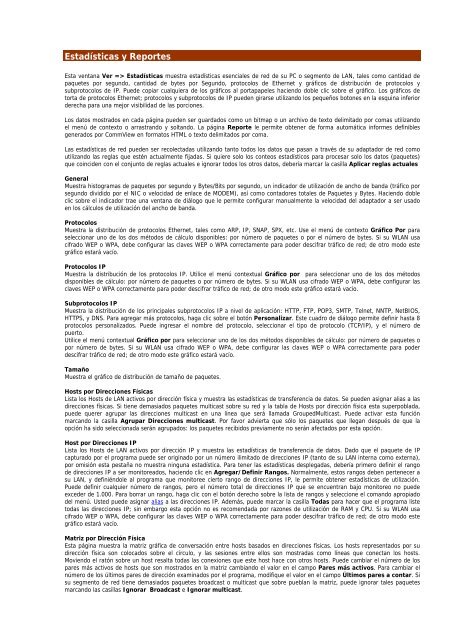You also want an ePaper? Increase the reach of your titles
YUMPU automatically turns print PDFs into web optimized ePapers that Google loves.
Estadísticas y Reportes<br />
Esta ventana Ver => Estadísticas muestra estadísticas esenciales de red de su PC o segmento de LAN, tales como cantidad de<br />
paquetes por segundo, cantidad de bytes por Segundo, protocolos de Ethernet y gráficos de distribución de protocolos y<br />
subprotocolos de IP. Puede copiar cualquiera de los gráficos al portapapeles haciendo doble clic sobre el gráfico. Los gráficos de<br />
torta de protocolos Ethernet; protocolos y subprotocolos de IP pueden girarse utilizando los pequeños botones en la esquina inferior<br />
derecha para una mejor visibilidad de las porciones.<br />
Los datos mostrados en cada página pueden ser guardados como un bitmap o un archivo de texto delimitado por comas utilizando<br />
el menú de contexto o arrastrando y soltando. La página Reporte le permite obtener de forma automática informes definibles<br />
generados por CommView en formatos HTML o texto delimitados por coma.<br />
Las estadísticas de red pueden ser recolectadas utilizando tanto todos los datos que pasan a través de su adaptador de red como<br />
utilizando las reglas que estén actualmente fijadas. Si quiere solo los conteos estadísticos para procesar solo los datos (paquetes)<br />
que coinciden con el conjunto de reglas actuales e ignorar todos los otros datos, debería marcar la casilla Aplicar reglas actuales<br />
General<br />
Muestra histogramas de paquetes por segundo y Bytes/Bits por segundo, un indicador de utilización de ancho de banda (tráfico por<br />
segundo dividido por el NIC o velocidad de enlace de MODEM), así como contadores totales de Paquetes y Bytes. Haciendo doble<br />
clic sobre el indicador trae una ventana de diálogo que le permite configurar manualmente la velocidad del adaptador a ser usado<br />
en los cálculos de utilización del ancho de banda.<br />
Protocolos<br />
Muestra la distribución de protocolos Ethernet, tales como ARP, IP, SNAP, SPX, etc. Use el menú de contexto Gráfico Por para<br />
seleccionar uno de los dos métodos de cálculo disponibles: por número de paquetes o por el número de bytes. Si su WLAN usa<br />
cifrado WEP o WPA, debe configurar las claves WEP o WPA correctamente para poder descifrar tráfico de red; de otro modo este<br />
gráfico estará vacío.<br />
Protocolos IP<br />
Muestra la distribución de los protocolos IP. Utilice el menú contextual Gráfico por para seleccionar uno de los dos métodos<br />
disponibles de cálculo: por número de paquetes o por número de bytes. Si su WLAN usa cifrado WEP o WPA, debe configurar las<br />
claves WEP o WPA correctamente para poder descifrar tráfico de red; de otro modo este gráfico estará vacío.<br />
Subprotocolos IP<br />
Muestra la distribución de los principales subprotocolos IP a nivel de aplicación: HTTP, FTP, POP3, SMTP, Telnet, NNTP, NetBIOS,<br />
HTTPS, y DNS. Para agregar más protocolos, haga clic sobre el botón Personalizar. Este cuadro de diálogo permite definir hasta 8<br />
protocolos personalizados. Puede ingresar el nombre del protocolo, seleccionar el tipo de protocolo (TCP/IP), y el número de<br />
puerto.<br />
Utilice el menú contextual Gráfico por para seleccionar uno de los dos métodos disponibles de cálculo: por número de paquetes o<br />
por número de bytes. Si su WLAN usa cifrado WEP o WPA, debe configurar las claves WEP o WPA correctamente para poder<br />
descifrar tráfico de red; de otro modo este gráfico estará vacío.<br />
Tamaño<br />
Muestra el gráfico de distribución de tamaño de paquetes.<br />
Hosts por Direcciones Físicas<br />
Lista los Hosts de LAN activos por dirección física y muestra las estadísticas de transferencia de datos. Se pueden asignar alias a las<br />
direcciones físicas. Si tiene demasiados paquetes multicast sobre su red y la tabla de Hosts por dirección física esta superpoblada,<br />
puede querer agrupar las direcciones multicast en una línea que será llamada GroupedMulticast. Puede activar esta función<br />
marcando la casilla Agrupar Direcciones multicast. Por favor advierta que sólo los paquetes que llegan después de que la<br />
opción ha sido seleccionada serán agrupados: los paquetes recibidos previamente no serán afectados por esta opción.<br />
Host por Direcciones IP<br />
Lista los Hosts de LAN activos por dirección IP y muestra las estadísticas de transferencia de datos. Dado que el paquete de IP<br />
capturado por el programa puede ser originado por un número ilimitado de direcciones IP (tanto de su LAN interna como externa),<br />
por omisión esta pestaña no muestra ninguna estadística. Para tener las estadísticas desplegadas, debería primero definir el rango<br />
de direcciones IP a ser monitoreados, haciendo clic en Agregar/Definir Rangos. Normalmente, estos rangos deben pertenecer a<br />
su LAN, y definiéndole al programa que monitoree cierto rango de direcciones IP, le permite obtener estadísticas de utilización.<br />
Puede definir cualquier número de rangos, pero el número total de direcciones IP que se encuentran bajo monitoreo no puede<br />
exceder de 1.000. Para borrar un rango, haga clic con el botón derecho sobre la lista de rangos y seleccione el comando apropiado<br />
del menú. Usted puede asignar alias a las direcciones IP. Además, puede marcar la casilla Todas para hacer que el programa liste<br />
todas las direcciones IP; sin embargo esta opción no es recomendada por razones de utilización de RAM y CPU. Si su WLAN usa<br />
cifrado WEP o WPA, debe configurar las claves WEP o WPA correctamente para poder descifrar tráfico de red; de otro modo este<br />
gráfico estará vacío.<br />
Matriz por Dirección Física<br />
Esta página muestra la matriz gráfica de conversación entre hosts basados en direcciones físicas. Los hosts representados por su<br />
dirección física son colocados sobre el círculo, y las sesiones entre ellos son mostradas como líneas que conectan los hosts.<br />
Moviendo el ratón sobre un host resalta todas las conexiones que este host hace con otros hosts. Puede cambiar el número de los<br />
pares más activos de hosts que son mostrados en la matriz cambiando el valor en el campo Pares más activos. Para cambiar el<br />
número de los últimos pares de dirección examinados por el programa, modifique el valor en el campo Últimos pares a contar. Si<br />
su segmento de red tiene demasiados paquetes broadcast o multicast que sobre pueblan la matriz, puede ignorar tales paquetes<br />
marcando las casillas Ignorar Broadcast e Ignorar multicast.